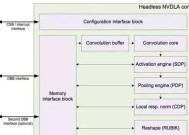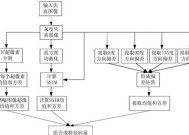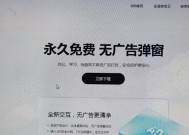新电脑应用图标消失怎么恢复?可能的原因是什么?
- 电脑知识
- 2025-03-18
- 57
- 更新:2025-02-28 16:26:10
在使用新电脑时,用户可能会遇到应用程序图标突然消失的问题。这不仅影响了日常的使用体验,还可能导致用户对新设备的功能产生怀疑。本文将介绍几种常见的情况及解决方案,帮助您快速恢复电脑上的应用图标并探讨可能导致图标消失的原因。
应用图标消失的快速恢复方法
1.检查桌面显示设置
桌面图标不显示时,首先应确认显示设置是否正确。在Windows系统中,您可以右击桌面空白处,选择‘查看’,确保‘显示桌面图标’选项是被选中的状态。在macOS中,点击屏幕上方的菜单栏中的‘视图’选项,勾选‘显示桌面图标’。
2.重启资源管理器(Windows)
有时,重启Windows资源管理器进程可以解决图标消失的问题。按下`Ctrl+Shift+Esc`打开任务管理器,找到‘Windows资源管理器’,右键点击并选择‘重启’。

3.确认文件是否隐藏
有时候应用图标并非真正消失,而是被系统隐藏了。在Windows系统中,可以通过在文件夹的‘查看’选项中确保‘隐藏的项目’被取消勾选来显示隐藏的图标。对于macOS用户,尝试切换到Finder中的‘查看’菜单,然后选择‘显示隐藏的文件’。
4.检查可能的系统更新
系统更新可能会影响用户界面,包括图标显示。确保您的操作系统和所有应用都更新至最新版本,有时图标消失问题会在更新后得到解决。

导致应用图标消失的可能原因
1.系统故障
系统文件损坏或系统更新不完整可能导致图标显示异常。在这种情况下,使用系统还原点回退到之前的状态或重新安装操作系统可能会有所帮助。
2.应用程序问题
应用程序的安装不完整或损坏的安装文件可能导致图标无法正确显示。尝试重新安装引起问题的应用程序可解决这一问题。
3.第三方软件冲突
安装某些第三方软件,尤其是安全软件或系统优化工具,有时会与系统默认设置冲突,导致图标消失。检查并暂时禁用最近安装的软件,看看是否能够恢复图标。
4.用户操作错误
有时候图标消失是由于用户的误操作导致的,比如不小心调整了桌面视图设置、误将图标拖拽到了不可视区域或使用了隐藏功能。检查这些操作是否有误,恢复到正确的设置即可。
5.系统资源不足
系统资源不足时,例如内存或CPU占用异常高,也可能导致图标显示问题。检查电脑性能并根据需要关闭不必要的程序或增加物理内存。

结语
恢复电脑上的应用图标并不难,关键在于找到问题的根源。通过上述方法,您可以对症下药,快速有效地恢复丢失的图标。同时,保持对电脑基本维护的注意,可以预防未来发生类似的问题。如果以上方法都不能解决问题,建议联系专业技术支持进行诊断和更深入的系统检查。
下一篇:电脑开启音响时黑屏是什么原因?